গেম প্লেয়ারদের জন্য, স্টিম হল গেমিং জগতের জানালা। কিন্তু এমন পরিস্থিতিতে আছে বাষ্প যেমন হওয়া উচিত তেমন কাজ করছে না বা এটি কেবল একটি কালো পর্দা দেখাচ্ছে . আপনার প্রিয় গেম অ্যাক্সেস ছাড়া, আপনি বেশ উদ্বিগ্ন হতে পারে. তবে চিন্তা করবেন না, এই নিবন্ধে, আপনি কিছু পদ্ধতি চেষ্টা করে অবশ্যই সমস্যার সমাধান করবেন।
নীচে তালিকাভুক্ত কোনো সমস্যা সমাধানের পদক্ষেপগুলি সম্পাদন করার আগে, আপনার কম্পিউটার পুনরায় চালু করা উচিত। এই ক্রিয়াটি অপারেটিং সিস্টেমকে রিফ্রেশ করে এবং সমস্যার কারণ হতে পারে এমন কোনও দূষিত অস্থায়ী ডেটা সরিয়ে দেয়।
এই সংশোধন চেষ্টা করুন
- কালো পর্দা
- বাষ্প
ফিক্স 1: আপনার গ্রাফিক্স ড্রাইভার আপডেট করুন
পুরানো ড্রাইভার ব্যবহার কর্মক্ষমতা প্রভাবিত করতে পারে. তাই আমরা নিয়মিত ড্রাইভার আপডেট চেক করার পরামর্শ দিই। আপনি যদি স্টিম ব্ল্যাক স্ক্রীন সমস্যাটির সম্মুখীন হন, আপনার ড্রাইভারগুলি বিশেষ করে ভিডিও কার্ড ড্রাইভার আপডেট করা সমস্যা সমাধানের একটি ভাল পদক্ষেপ।
দুটি উপায়ে আপনি আপনার ভিডিও কার্ড ড্রাইভার আপডেট করতে পারেন:
বিকল্প 1 - ম্যানুয়ালি - আপনার ড্রাইভারগুলিকে এইভাবে আপডেট করার জন্য আপনার কিছু কম্পিউটার দক্ষতা এবং ধৈর্যের প্রয়োজন হবে কারণ আপনাকে অনলাইনে সঠিক ড্রাইভারটি খুঁজে বের করতে হবে, এটি ডাউনলোড করতে হবে এবং ধাপে ধাপে এটি ইনস্টল করতে হবে।
বা
বিকল্প 2 - স্বয়ংক্রিয়ভাবে (প্রস্তাবিত) - এটি দ্রুততম এবং সহজতম বিকল্প। এটি সব কিছু মাউস ক্লিকের মাধ্যমে সম্পন্ন করা হয়েছে।
বিকল্প 1 - ম্যানুয়ালি আপনার ড্রাইভার আপডেট করুন
NVIDIA এবং এএমডি ড্রাইভার আপডেট প্রকাশ করতে থাকুন। সেগুলি পেতে, আপনাকে অফিসিয়াল ওয়েবসাইটগুলিতে যেতে হবে, সঠিক ড্রাইভারগুলি খুঁজে বের করতে হবে এবং সেগুলি ম্যানুয়ালি ডাউনলোড করতে হবে।
একবার আপনি ড্রাইভারগুলি ডাউনলোড করার পরে, ডাউনলোড করা ফাইলটিতে ডাবল ক্লিক করুন এবং ড্রাইভারগুলি ইনস্টল করতে অন-স্ক্রীন নির্দেশাবলী অনুসরণ করুন।
বিকল্প 2 - স্বয়ংক্রিয়ভাবে আপনার ড্রাইভার আপডেট করুন
যদি আপনার হাতে ড্রাইভার আপডেট করার সময়, ধৈর্য বা কম্পিউটার দক্ষতা না থাকে, তাহলে আপনি এটি স্বয়ংক্রিয়ভাবে করতে পারেন ড্রাইভার সহজ .
ড্রাইভার ইজি স্বয়ংক্রিয়ভাবে আপনার সিস্টেমকে চিনবে এবং এটির জন্য সঠিক ড্রাইভার খুঁজে পাবে। আপনার কম্পিউটারটি ঠিক কোন সিস্টেমে চলছে বা ভুল ড্রাইভার ডাউনলোড এবং ইনস্টল করার ঝুঁকি রয়েছে তা আপনাকে জানার দরকার নেই এবং ইনস্টল করার সময় আপনাকে ভুল করার বিষয়ে চিন্তা করার দরকার নেই।
এক) ডাউনলোড করুন এবং ড্রাইভার ইজি ইনস্টল করুন।
2) চালান Driver Easy এবং ক্লিক করুন এখনই স্ক্যান করুন বোতাম ড্রাইভার ইজি তারপরে আপনার কম্পিউটার স্ক্যান করবে এবং কোন সমস্যা ড্রাইভার সনাক্ত করবে।

3) ক্লিক করুন হালনাগাদ সেই ড্রাইভারের সঠিক সংস্করণটি স্বয়ংক্রিয়ভাবে ডাউনলোড করতে পতাকাঙ্কিত ড্রাইভারের পাশের বোতামটি, তারপর আপনি নিজে এটি ইনস্টল করতে পারেন (আপনি বিনামূল্যে সংস্করণের সাথে এটি করতে পারেন)।
অথবা ক্লিক করুন সব আপডেট করুন এর সঠিক সংস্করণটি স্বয়ংক্রিয়ভাবে ডাউনলোড এবং ইনস্টল করতে সব যে ড্রাইভারগুলি আপনার সিস্টেমে অনুপস্থিত বা পুরানো। (এর জন্য প্রয়োজন প্রো সংস্করণ যা সঙ্গে আসে পূর্ণ সমর্থন এবং ক 30 দিনের টাকা ফেরত গ্যারান্টি আপনি যখন সব আপডেট করুন ক্লিক করবেন তখন আপনাকে আপগ্রেড করার জন্য অনুরোধ করা হবে।)
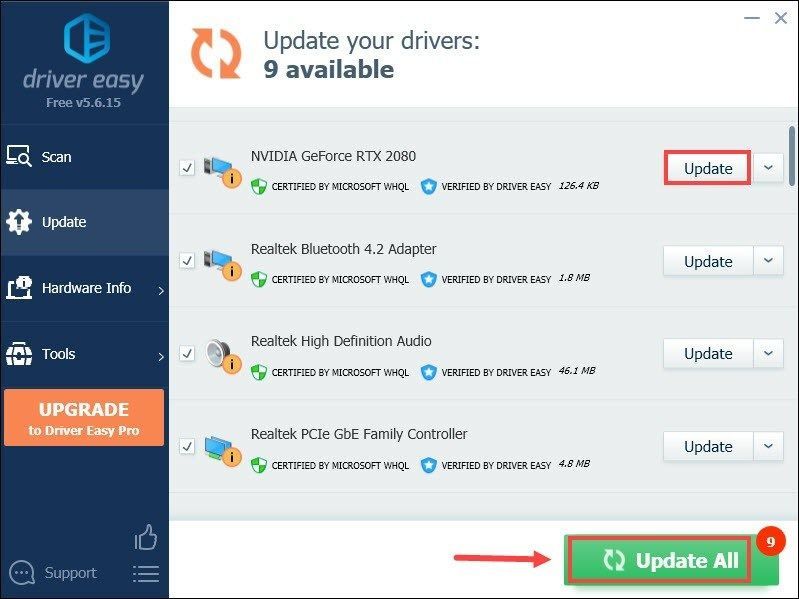 ড্রাইভার ইজির প্রো সংস্করণ সম্পূর্ণ প্রযুক্তিগত সহায়তার সাথে আসে। আপনি যদি সাহায্যের প্রয়োজন হয়, যোগাযোগ করুন ড্রাইভার ইজির সহায়তা দল এ .
ড্রাইভার ইজির প্রো সংস্করণ সম্পূর্ণ প্রযুক্তিগত সহায়তার সাথে আসে। আপনি যদি সাহায্যের প্রয়োজন হয়, যোগাযোগ করুন ড্রাইভার ইজির সহায়তা দল এ . আপনার ড্রাইভার আপডেট করার পরে, আপনার কম্পিউটার রিস্টার্ট করুন এবং সমস্যাটি ঠিক হয়েছে কিনা তা পরীক্ষা করতে স্টিম ক্লায়েন্ট খুলুন। যদি না হয়, নীচের অন্যান্য সংশোধন চেষ্টা করুন.
ফিক্স 2: ওয়েব ব্রাউজার ক্যাশে মুছুন
স্টিম ডেস্কটপ ক্লায়েন্টের একটি অন্তর্নির্মিত ব্রাউজার রয়েছে যা আপনাকে একটি গেমের বিবরণ দেখাতে পারে। তাই ব্যবহারকারীরা এটি প্রায়শই ব্যবহার করেন। কিন্তু সমস্যা হল, স্টিম স্বয়ংক্রিয়ভাবে তার ওয়েব ব্রাউজার ক্যাশে সাফ করে না। এর ফলে স্টিম সঠিকভাবে লোড হচ্ছে না। এটি ঠিক করতে, আপনার ক্যাশে সাফ করা উচিত।
আপনি কীভাবে এটি করতে পারেন তা এখানে:
1) আপনার স্টিম ক্লায়েন্ট খুলুন। মেনু বার থেকে, স্টিম ক্লিক করুন এবং নির্বাচন করুন সেটিংস .
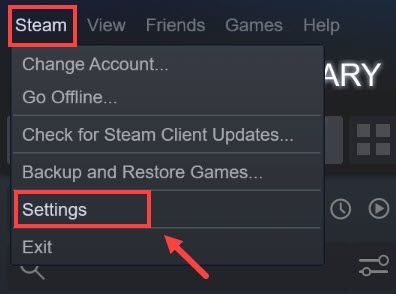
2) বাম প্যানেল থেকে, ক্লিক করুন ওয়েব ব্রাউজার . তারপর ক্লিক করুন ওয়েব ব্রাউজার ক্যাশে মুছুন . এটি হয়ে গেলে, ক্লিক করুন সমস্ত ব্রাউজার কুকি মুছুন . এটি শেষ হওয়ার পরে, কেবল ক্লিক করুন ঠিক আছে .
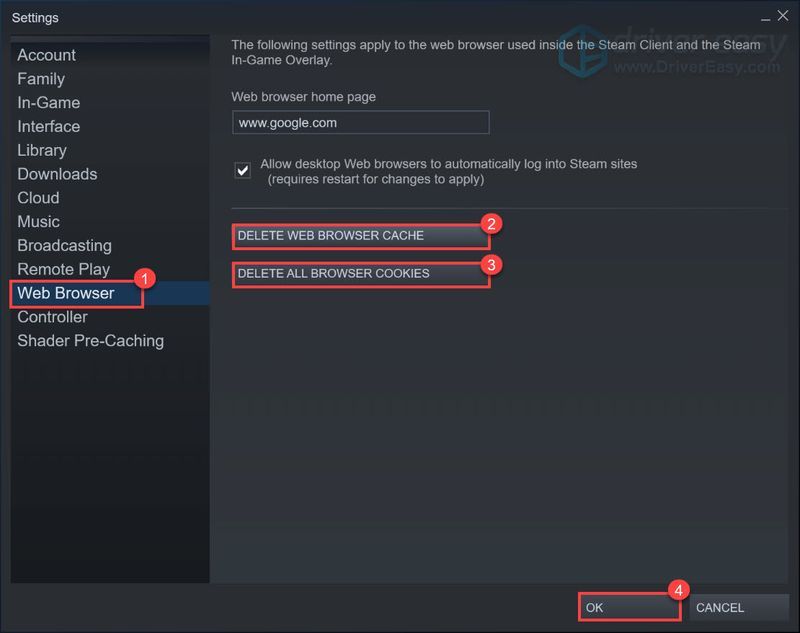
এখন আপনার স্টিম ক্লায়েন্ট স্বাভাবিক হিসাবে চলতে হবে। কালো পর্দা সমস্যা অব্যাহত থাকলে, আপনার উচিত অ্যাপ ক্যাশে মুছে দিন .
ফিক্স 3: অ্যাপ ক্যাশে মুছুন
আপনার স্টিম ডিরেক্টরিতে থাকা অ্যাপ ক্যাশে আপনার স্টিম অ্যাপ্লিকেশানগুলি সম্পর্কে বিভিন্ন ডেটা সঞ্চয় করে এবং সেটআপ করে মূলত এটি প্রতিটিবার যখন আপনি স্টিম খুলবেন তখন এটি ছোট বিবরণ মনে রাখে এবং নিশ্চিত করে যে পরের বার আপনি স্টিম চালাবেন, জিনিসগুলি কিছুটা দ্রুত কাজ করবে। যাইহোক, জিনিস ক্যাশে সঙ্গে ভুল হতে পারে. এটি এমন জিনিসগুলি মনে রাখতে পারে যা বাষ্প সঠিকভাবে লোড না হওয়ার কারণ হতে পারে। এটি ঠিক করতে, অ্যাপক্যাশ ফোল্ডারটি মুছে ফেলার চেষ্টা করুন। এবং আপনাকে চিন্তা করার দরকার নেই কারণ আপনি পরের বার স্টিম খুললে এটি পুনরায় তৈরি করা হবে।
1) আপনার কীবোর্ডে, টিপুন উইন্ডোজ লোগো কী  এবং এবং একই সময়ে ফাইল এক্সপ্লোরার খুলতে।
এবং এবং একই সময়ে ফাইল এক্সপ্লোরার খুলতে।
2) নেভিগেট করুন উইন্ডোজ (সি:) > প্রোগ্রাম ফাইল (×86) > স্টিম স্টিম ডিরেক্টরিতে যেতে।
3) কপি এবং পেস্ট করুন appcache ফোল্ডার কিছু ভুল হলেই নিরাপদ স্থানে।
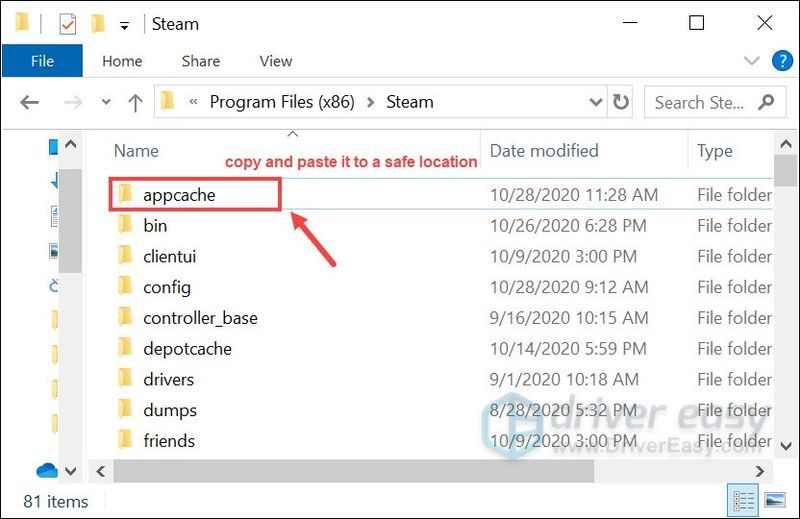
4) এখন আপনি পারেন appcache ফোল্ডার মুছে দিন আপনার স্টিম ডিরেক্টরিতে। তারপর আবার স্টিম শুরু করার চেষ্টা করুন। যদি এটি ভালভাবে কাজ করে, তাহলে আপনি গিয়ে আসল ব্যাকআপ অ্যাপক্যাশ ফোল্ডারটি মুছে ফেলতে পারেন কারণ এর জায়গায় একটি স্বাস্থ্যকর নতুন তৈরি করা হবে।
ফিক্স 4: স্টিম ক্লায়েন্ট বিটাতে অংশগ্রহণ করুন
স্টিম ক্লায়েন্ট বিটাতে অপ্ট ইন করা আপনাকে সেগুলি প্রকাশের আগে সর্বশেষ বৈশিষ্ট্যগুলি ব্যবহার করতে দেয়৷ একটি আপডেট আপনাকে কালো পর্দার সমস্যা সমাধানে সাহায্য করতে পারে।
স্টিম ক্লায়েন্ট বিটাতে অংশগ্রহণ করতে, নীচের নির্দেশাবলী অনুসরণ করুন:
1) বাষ্প চলমান সঙ্গে, ক্লিক করুন বাষ্প উপরের বাম দিকে, তারপর নির্বাচন করুন সেটিংস .
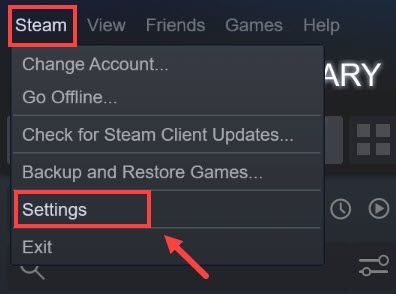
2) নির্বাচন করুন হিসাব ট্যাব অধীনে বিটা অংশগ্রহণ বিভাগে, ক্লিক করুন পরিবর্তন… বোতাম
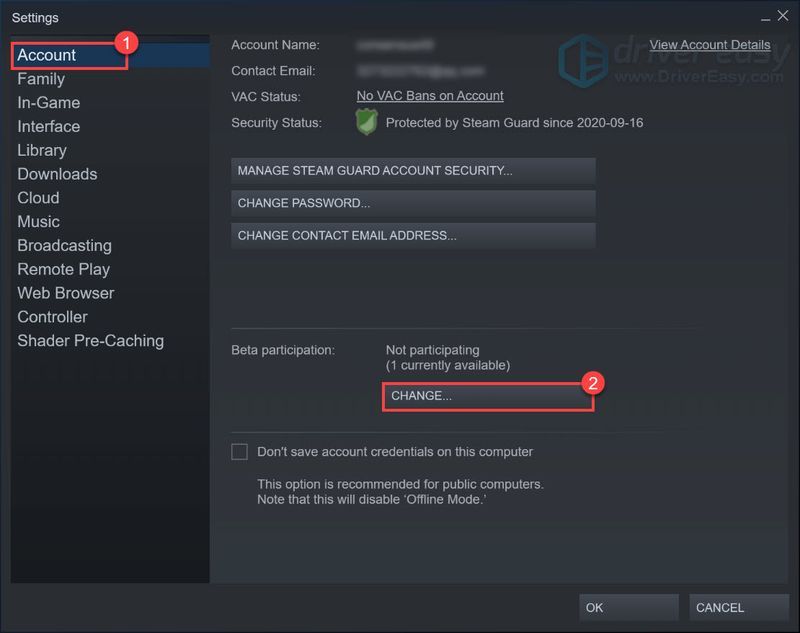
3) ড্রপ-ডাউন তালিকা থেকে স্টিম বিটা আপডেট নির্বাচন করুন এবং ঠিক আছে ক্লিক করুন।
আপনাকে স্টিম রিস্টার্ট করতে বলা হবে, অনুগ্রহ করে রিস্টার্ট স্টিম বোতামটি নির্বাচন করুন।
আপনি এটি করার পরে, সমস্যাটি থেকে যায় কিনা তা দেখতে স্টিম পুনরায় চালু করার চেষ্টা করুন। যদি এটি আপনার জন্য কৌশলটি না করে তবে পরবর্তী সংশোধন করার চেষ্টা করুন।
ফিক্স 5: আপনার স্টিম শর্টকাটে -no-cef-স্যান্ডবক্স যোগ করুন
কমান্ড লাইন আর্গুমেন্ট -নো-সেফ-স্যান্ডবক্স বাষ্প সঠিকভাবে লোড না হলে আপনার যা প্রয়োজন তা ঠিক। এটি সম্ভবত শর্টকাটে আর্গুমেন্ট যোগ করে সমস্যার সমাধান করতে সাহায্য করবে। আপনি কীভাবে এটি করতে পারেন তা এখানে:
1) বাষ্প থেকে প্রস্থান করুন। আপনার ডেস্কটপ থেকে, স্টিম শর্টকাটে ডান-ক্লিক করুন এবং নির্বাচন করুন বৈশিষ্ট্য .
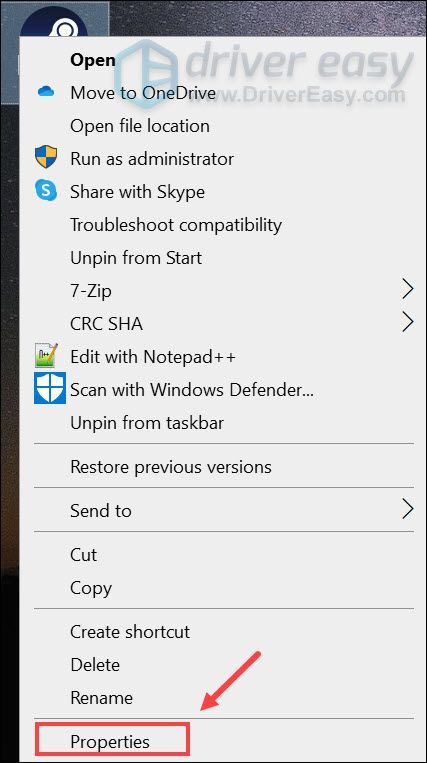
2) ক্লিক করুন শর্টকাট ট্যাব মধ্যে টার্গেট বিভাগ, প্রকার -নো-সেফ-স্যান্ডবক্স শেষে. তারপর ক্লিক করুন প্রয়োগ করুন > ঠিক আছে .

এখন এটি কাজ করে কিনা তা পরীক্ষা করতে স্টিম ক্লায়েন্ট খোলার চেষ্টা করুন।
ফিক্স 6: স্টিম পুনরায় ইনস্টল করুন
যদি কিছুই কাজ না করে তবে এটি পুনরায় ইনস্টল করার একটি দ্রুত উপায় রয়েছে এবং আপনার সমস্ত পছন্দ এবং গেমগুলি অক্ষত রেখে৷ এটি করার জন্য, আপনি নীচের পদক্ষেপগুলি অনুসরণ করতে পারেন:
1) বাষ্প থেকে প্রস্থান করুন।
আপনি সম্পূর্ণরূপে স্টিম থেকে প্রস্থান করেছেন তা নিশ্চিত করতে, টাস্ক ম্যানেজার খুলুন এবং সন্ধান করুন স্টিম ক্লায়েন্ট পরিষেবা এবং স্টিম ক্লায়েন্ট ওয়েবহেল্পার . তাদের উপর ডান ক্লিক করুন এবং নির্বাচন করুন শেষ কাজ .
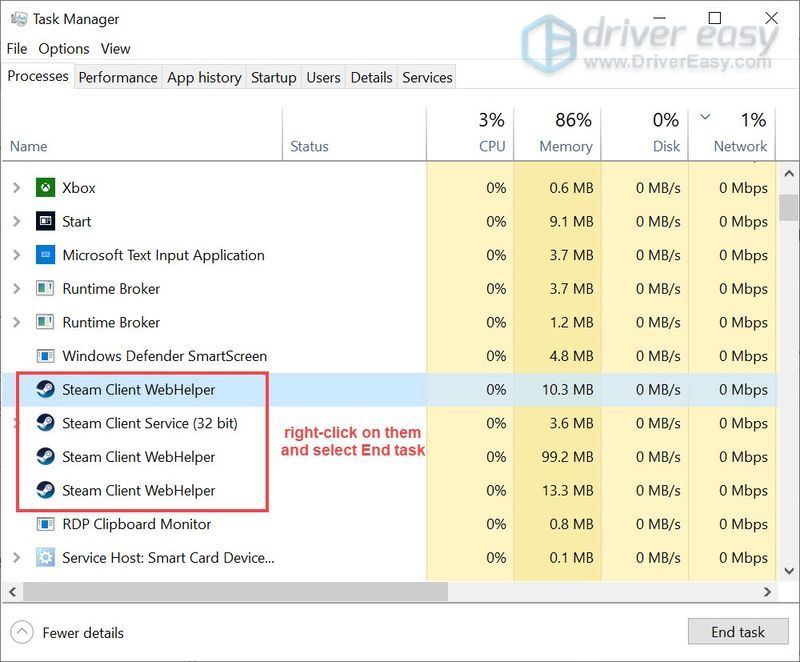
2) আপনার কীবোর্ডে, টিপুন উইন্ডোজ লোগো কী  এবং এবং একই সময়ে ফাইল এক্সপ্লোরার খুলতে।
এবং এবং একই সময়ে ফাইল এক্সপ্লোরার খুলতে।
3) নেভিগেট করুন উইন্ডোজ (সি:) > প্রোগ্রাম ফাইল (×86) > স্টিম স্টিম ডিরেক্টরিতে যেতে।
4) বাদে সবকিছু মুছুন steamapps , ব্যবহারকারী তথ্য, এবং steam.exe (বাষ্প অ্যাপ্লিকেশন) .
5) ডাবল-ক্লিক করুন Steam.exe এবং এটি পুনরায় ইনস্টল করা যাক।
আপনার সমস্যা চলতে থাকলে…
যদি স্টিম পুনরায় ইনস্টল করা কৌশলটি না করে তবে আপনার দেওয়া উচিত আপনার পিসি মেরামত একটি প্রচেষ্টা. প্রোগ্রাম সমস্যা যেমন স্টিম লোড না হওয়া দূষিত সিস্টেম ফাইলগুলির কারণে হতে পারে। আপনার পিসির একটি স্ক্যান চালানোর সময় আপনি যে সমস্যাটি করছেন তা নির্ণয় করতে পারে এবং আশা করি এটি ঠিক করতে পারে। যে কাজের জন্য, আমরা সুপারিশ আমি পুনরুদ্ধার করি , প্রতি 100% বৈধ প্রোগ্রাম যা উইন্ডোজ মেরামতের বিশেষজ্ঞ। এটি স্বয়ংক্রিয়ভাবে আপনাকে কোনো ডেটা না হারিয়ে Windows OS-এ বিভিন্ন সমস্যা খুঁজে পেতে এবং ঠিক করতে সাহায্য করে।
এক) ডাউনলোড করুন এবং Restoro ইনস্টল করুন।
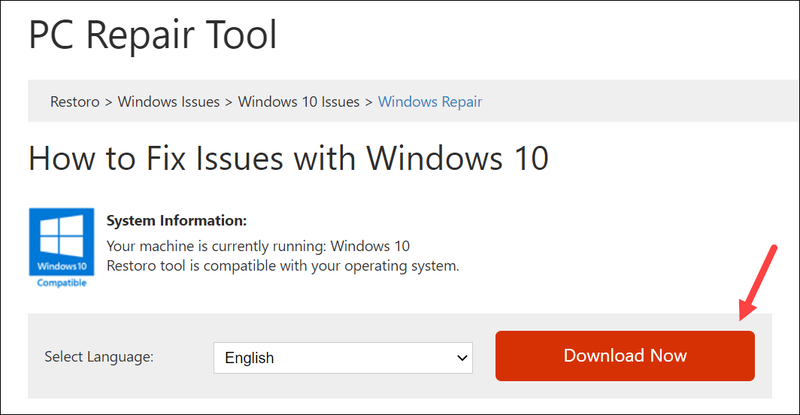
2) Restoro শুরু করুন এবং এটি আপনার পিসির একটি বিনামূল্যে স্ক্যান চালাবে। একবার স্ক্যান শেষ হয়ে গেলে, আপনি আপনার সিস্টেম এবং সমস্যাগুলির একটি সম্পূর্ণ ওভারভিউ দেখতে পাবেন।
3) ক্লিক করুন মেরামত শুরু করুন মেরামত প্রক্রিয়া শুরু করতে এবং সমস্যার সমাধান করার জন্য Restoro পর্যন্ত অপেক্ষা করুন।
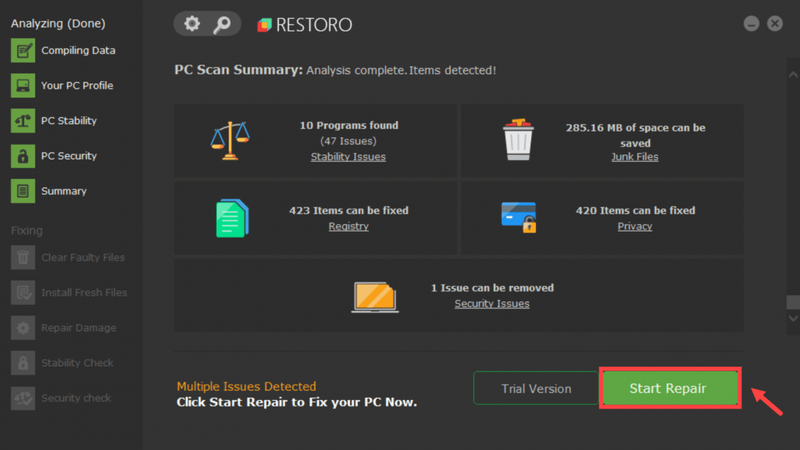
উপসংহারে বলতে গেলে, স্টিম সঠিকভাবে লোড হচ্ছে না বা কালো পর্দার সমস্যা দেখাতে পারে পুরানো গ্রাফিক্স ড্রাইভার বা দুর্নীতিগ্রস্ত অ্যাপ ডেটার কারণে। আমি আশা করি আপনি এই নিবন্ধে সংশোধন করার চেষ্টা করে এটি ঠিক করতে পারেন। আপনার যদি কোন প্রশ্ন বা ধারনা থাকে, অনুগ্রহ করে আমাদের নীচে একটি মন্তব্য করুন।?





![[৮ প্রমাণিত সমাধান] অরিজিন ডাউনলোড স্লো – ২০২২](https://letmeknow.ch/img/other/31/origin-download-langsam-2022.jpg)
